コロナ禍で、紙は世界から消えていくのか……?
世の中から着々と紙が消えています。書籍やコミックの電子化が普及していることに加え、拍車をかけたのはやはりコロナ禍……。特に企業のDXで脱ハンコ化やテレワークの導入で、法人もペーパーレス化が進み、これを裏付けるように紙の生産量は急速に右肩下がりで推移しています。
経済産業省生産動態統計年報 紙・印刷・プラスチック製品・ゴム製品統計編
計表一覧(経済産業省生産動態統計)|経済産業省生産動態統計|経済産業省
製品のマニュアルはPDFや動画に置き換わり、QRコード決済の普及でレシートはデータになり、オンライン会議の普及で名刺を交換する機会も減るなど、これから紙を入手する機会は着々と減っていくでしょう。
そうなると、私たちが気にしなければならないのは、手元にある紙の「データ化」です。電子化されなかった過去の紙、イレギュラーに手に入れた紙、こういったものをデータ化して、他のものと一緒に整理していく必要があります。
紙のデータ化、どうやる?
紙のデータ化をするのに何を使えばいいか、真っ先に思いつくのはスマートフォンです。ドキュメントスキャナー機能を持つスマホアプリは数多くあります。ただし、周辺の明るさに左右されたり、スマホの影が入ったり、位置合わせが必要だったり、精度に限界があったり、正確に取り込もうとすればするほど、アプリの限界を感じます。
紙のデータ化に最適なのは専用機器=ドキュメントスキャナーです。定番としてはScanSnapでしょうか。オフィスなら複合機もあります。私も名刺の大量取り込みや、書類のデータ化の際にScanSnapを利用しましたが、高速で精度も高く、専用機器らしい使い勝手でした。ただ、それなりに高価だし、場所も取ります。
そう考えると、スマホと専用機器の中間って、意外とないのかもしれません。そこそこ安くて、安定した使い勝手で、場所も取らず、まあまあいい精度。今の時代に求められているのは、そういった“ちょうどいい”機器なのではないでしょうか(下図)。
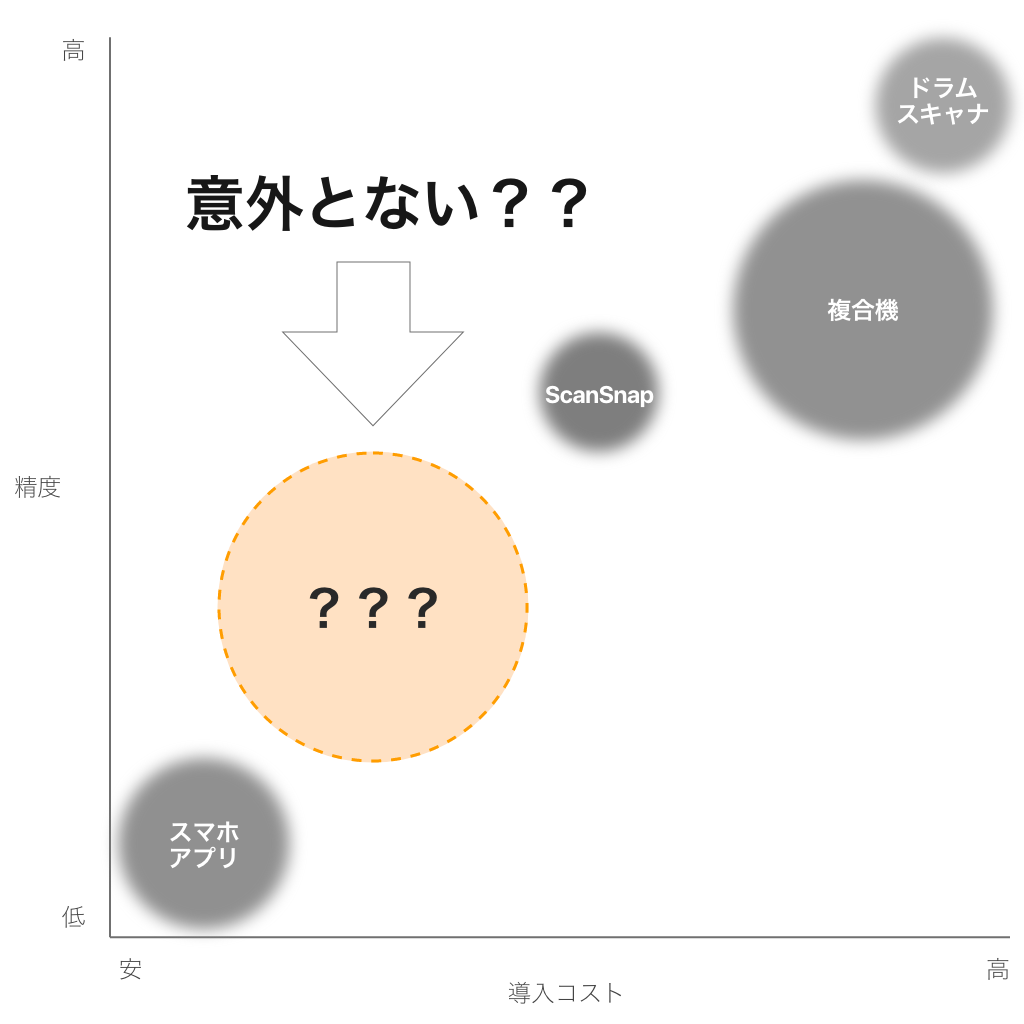
今回紹介するCZUR Lens Proは2020年代のニーズに合わせて登場した“ちょうどいい”機器なのかもしれません。いったいどんな製品なのか、詳しく見ていきましょう。
CZUR製の軽量コンパクトなドキュメントスキャナー「Lens Pro」
こちらが、CZUR Lens Proのパッケージ。CZUR Shineと同様に、持ち手のついた黒のシックなデザインです。

CZUR Lens Proは、Makuakeで応援購入を受付中です!超超早割なら、一般販売価格38%OFFの12,800円で購入可能です。(数量限定のため、終了している場合があります)
以前にレビューしたCZUR Shine Ultraは、書籍や雑誌も取り込める非破壊タイプのA3対応のドキュメントスキャナーです。レビュー記事は下記から。

パッケージの体積はそれなりにありますが、開けてみると中身はスッキリしています。

内容物は写真のように、CZUR Lens Pro本体、ドキュメントマット、USBケーブル、スタートガイド類となっています。パッケージがやや大きめだったのは、CZUR Lens Proの土台の影響だったようです。

CZUR Lens Proは片手で持てる軽量な「棒」といった感じ。全高は350mmあります。スクエアなデザインがスタイリッシュです。なにより軽い!スペック表では約0.42kgとなっていますが、もっと軽く感じます。

ひっくり返してみると、不思議な場所にレンズが見えていました。壁に耳あり障子に……。詳しくは後ほど。

支柱は180度回転させることができます。

付属しているUSBケーブルは、片方がUSB Type-Cで、もう片方はUSB-Aです。※写真のUSB Type-C変換アダプタは別売りのオプションです。

土台の裏に、接続用のUSB-Cポートがあります。ところで、3方向に溝が空いているのがお分かりでしょうか?

これ、USBケーブルの方向を決めるための溝なんです。3方向に出すことができるので、デスクの設置場所に合わせてケーブルの出し方を決められます。


さて、いよいよCZUR Lens Proのリフトアップの時間です。この、斜めに入ったスリットを見てください。ここから本体ヘッドを引き上げます。

スッと上げていきます。シルバーのパーツがメインカメラで、両脇にはマイクが搭載されています。

90度の位置で固定されます。この、ソリッドなデザインがかっこいい。

CZUR Lens ProのメインカメラはSONY製のCMOSセンサーを採用し、e-文書法や電子帳簿保存法にも対応できる画質(330dpi・1200万画素)があります。メインカメラの横には、高輝度のLEDライトが搭載されています。

カメラを使っていないときでも、柱にあるライトボタンを押せばLEDライトを点灯・消灯させることができます。つまり、省スペースなデスクライトにもなるわけです。

LEDライトはとても眩しいので、絶対に直視しないでください。

MacBook AirとUSBケーブル1本で接続すれば準備完了です。ACアダプター不要なので持ち運びも楽ですね。ケーブル1本だけなので、見た目にもスマートです。

さて、より正確なスキャンのために、付属のドキュメントマットを使いましょう。

このドキュメントマット、専用品だけあってCZUR Lens Proをセットしやすいように枠があります。

ここにCZUR Lens Proの台座を合わせるだけ。

ドキュメントマットの四隅にはトンボが切ってあり、A4サイズの紙を合わせるガイドになっています。

さて、ここまで見てきたようにCZUR Lens Proのセットアップは手間要らずです。簡単ですね。次はCZUR Lens Proを使うためのアプリケーションをインストールしましょう。
CZUR Lens Pro用のアプリケーションをインストールする
CZUR Lens Proをドキュメントスキャナーとして使うには、専用のアプリケーション「CZUR Lens」が必要です。
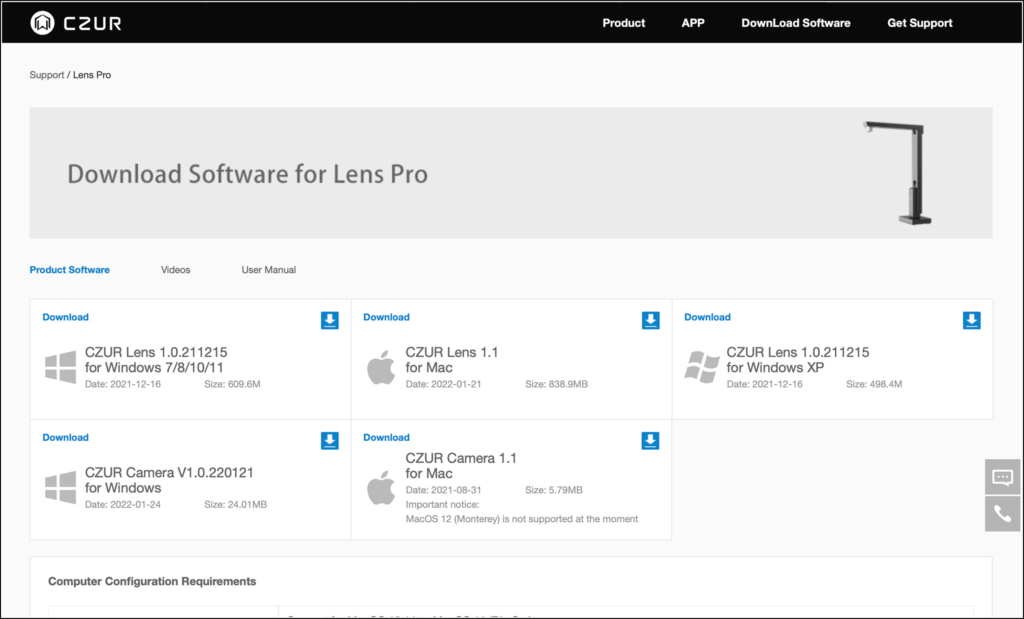
アプリケーションのダウンロードページは下記になります。本記事ではMac版について扱います。
ダウンロード後に.dmgファイルを開きます。アプリケーション(Applications)フォルダにCZUR Lensアプリアイコンをドラッグすれば、コピーが始まり、インストールが完了します。
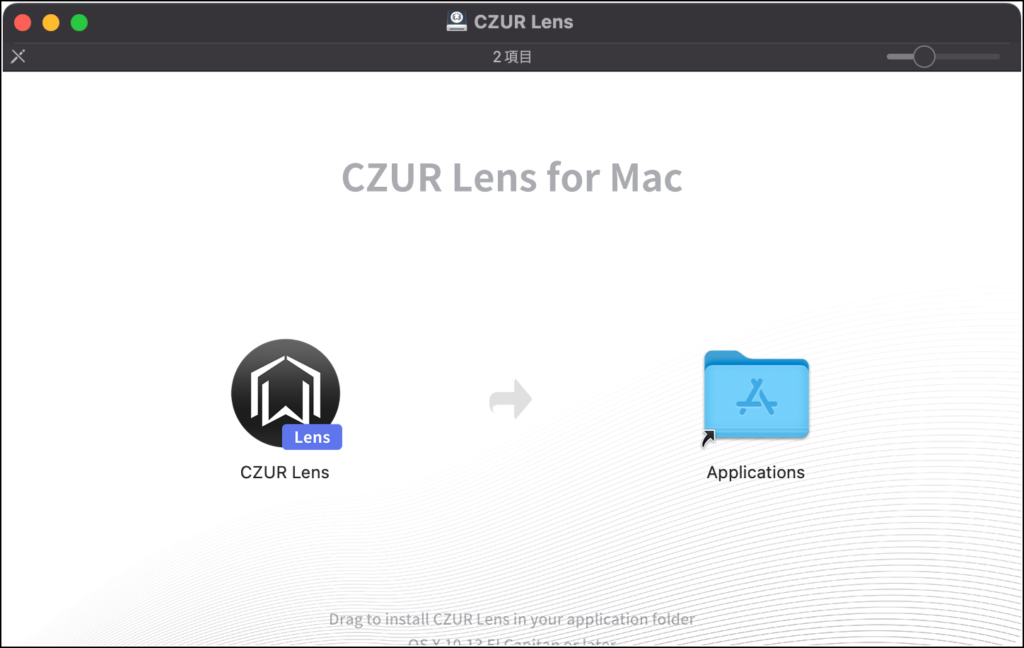
アプリケーションを起動すると、シリアルナンバーの入力を求められます。CZUR Lens Proの土台の裏にシリアルナンバーが書いてあるので、参照してください。
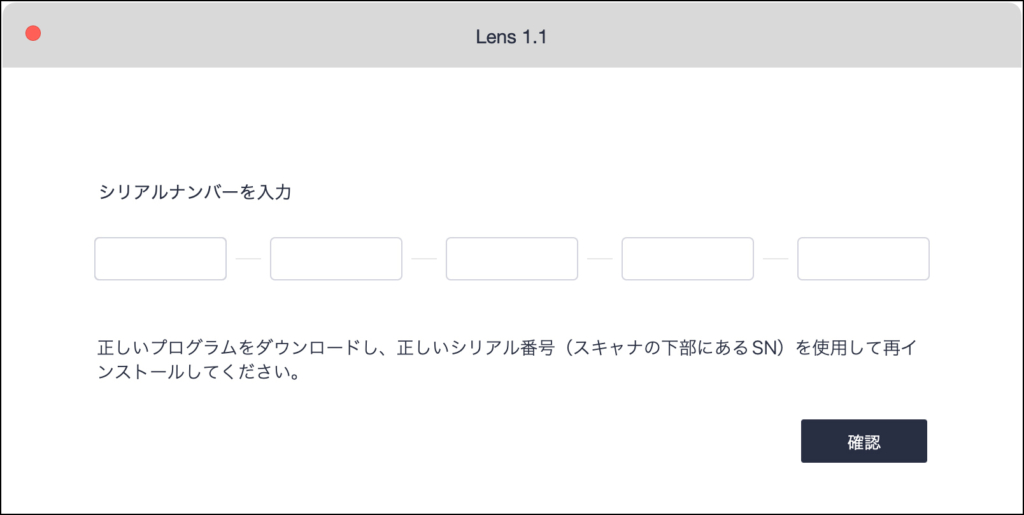
対象製品を持っていないと、CZUR Lensアプリケーションを使用できないというわけです。
アプリケーションを起動すると、シンプルな画面が現れます。「スキャナ」と「ビジュアルプレゼン」を選択しますが、次の画面でも切り替えられるので、戻ってくる必要はありません。

手始めに「スキャナ」を選んでみました。まだ何も読み込んでいないので、ファイルリストは空です。右下の「スキャン」ボタンをクリックしましょう。
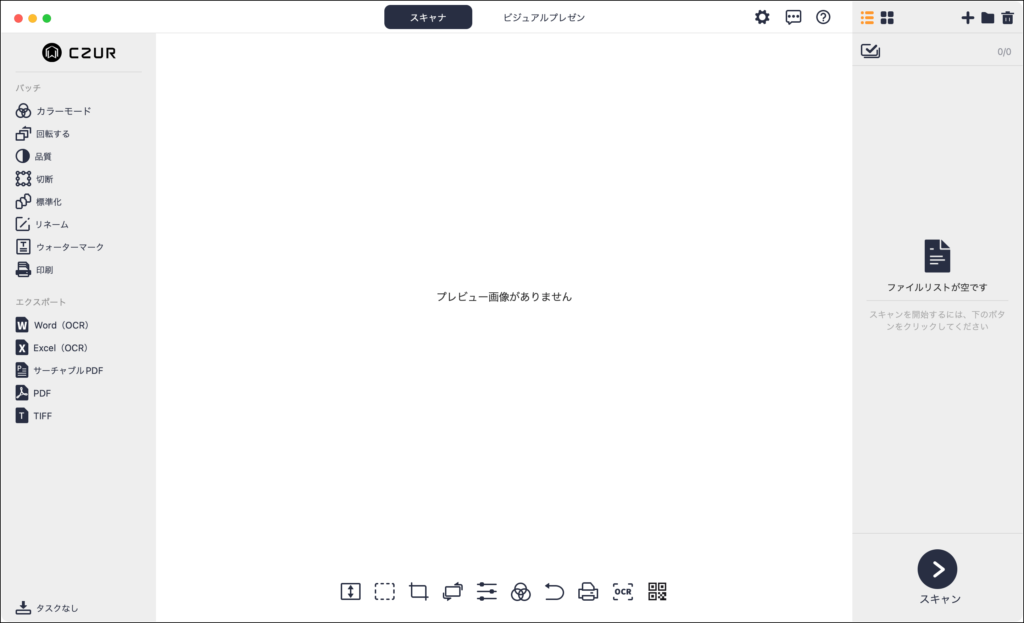
うちのマンションのポストに放り込まれていた紙をスキャンしてみます。

取り込みはシンプルで、右下のスキャンボタンを押せば一瞬で取り込みます。後から細かく補正・調整ができるので、紙の折れや曲げがなければ、気軽に取り込んでください。
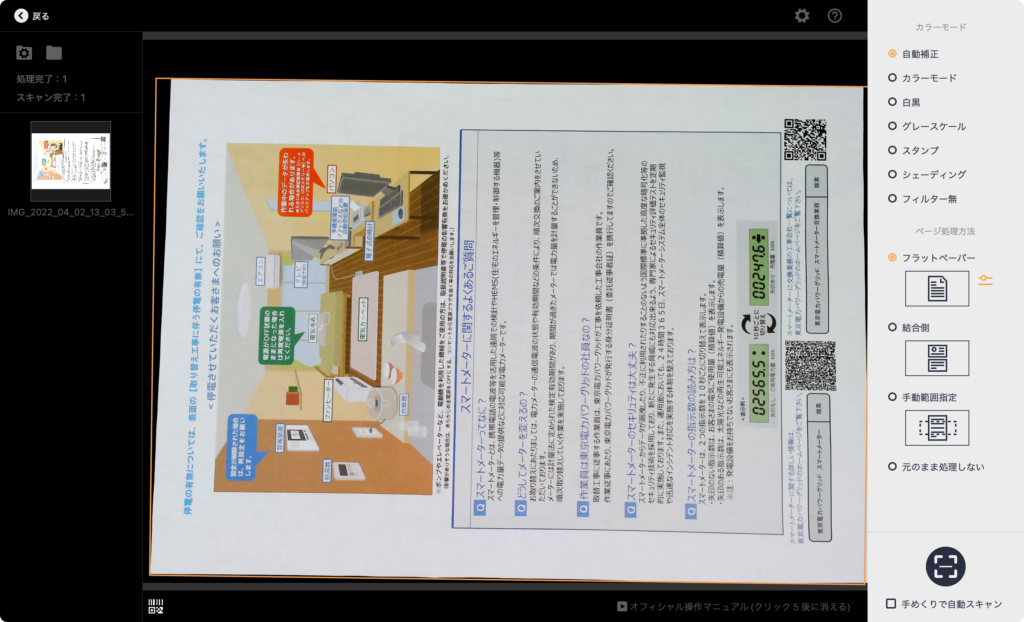
スマホアプリのようにフォーカスを合わせたり、取り込みサイズを調節する必要がないので、手軽にどんどん取り込めます。具体的にどんなことができるのか見ていきましょう。
CZUR Lensアプリケーションで何ができる?得意なこと・不得意なことは?
CZUR Lens Pro本体とCZUR Lensアプリケーションを使って、いろいろスキャンしてみましょう。
請求書や納品書、領収書を読み込む
まずは、データ化したいのが紙の書類です。ここで使うのは、通販で購入すると同梱されてくるA4やA5サイズの納品書です。どんどん溜まっていくので、データ化しておきたいところ。
今回はeイヤホンで購入したオーディオ機器の納品書を取り込んでみましょう。右メニューにカラーモードやページ処理方法があります。1枚の書類なので、カラーモードは「自動補正」、ページ処理方法は「フラットペーパー」にしています。スキャンボタンをクリックすると、一瞬で取り込みは完了です。速い……。
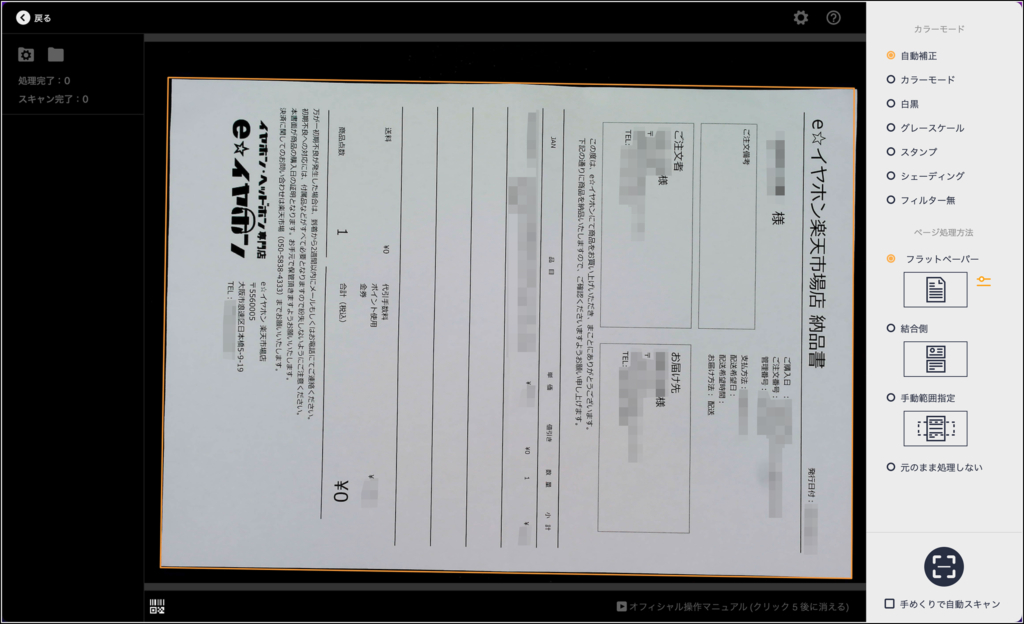
鮮明な画像として取り込むことができました。横向きだったので回転させます。
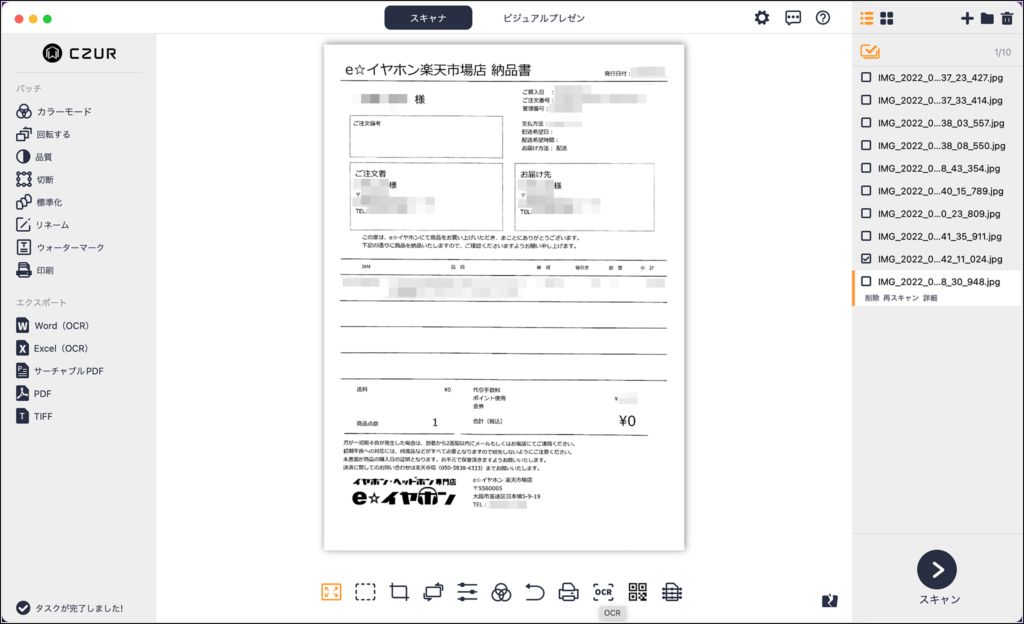
このまま画像として保存してもいいんですが、CZUR Lensアプリケーションの一歩先行く機能を試してみましょう。
スキャンした画像を、OCRで文書化する
先ほどスキャンした納品書はあくまで画像です。テキストデータとしては取り込まれていません。それでは、テキストデータとして取り込むにはどうすればいいのか?
アプリケーション下部のツールバーに「OCR」があります。画像を表示させた状態でこのOCRアイコンをクリックすると、言語の選択ダイアログが現れます。エクスポートするファイルは「docx」を選びます。右下の「確認」ボタンをクリックして保存します。
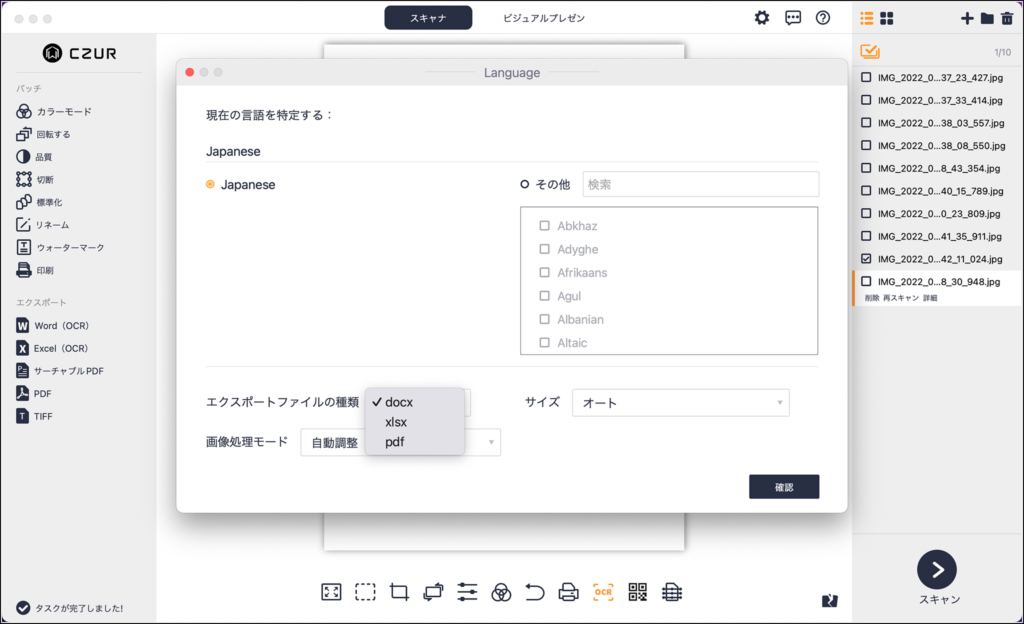
書き出されたファイルをMicrosoft Wordで開いてみると、画像のレイアウトに合わせて文字組み・表組みがされていました。画像として取り込んだ納品書が、Wordのファイルとして再現されるのです。
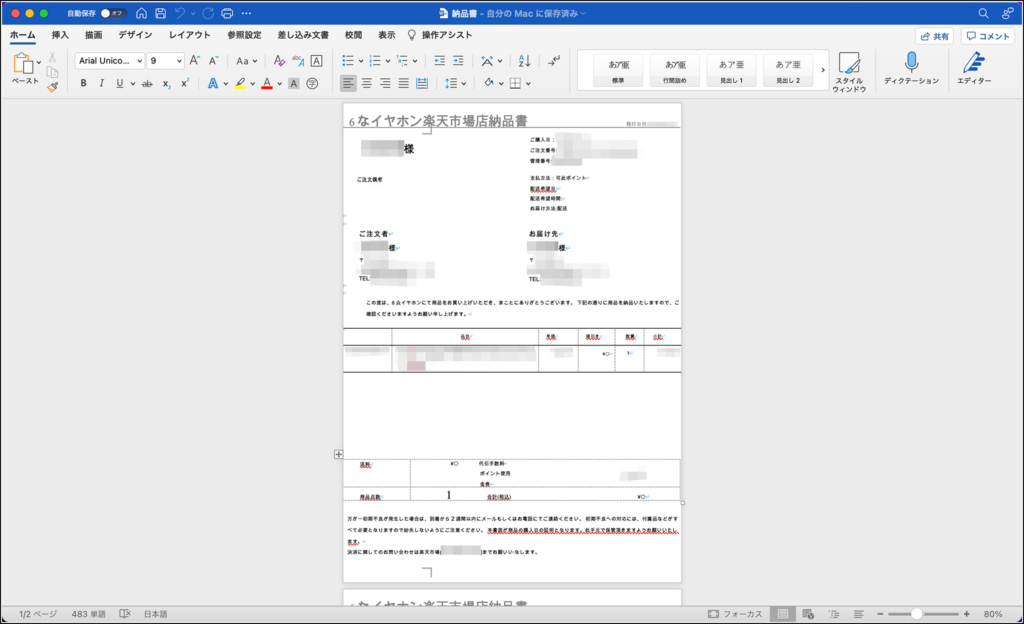
もちろん、テキストは選択可能だし、表組みも維持されています。
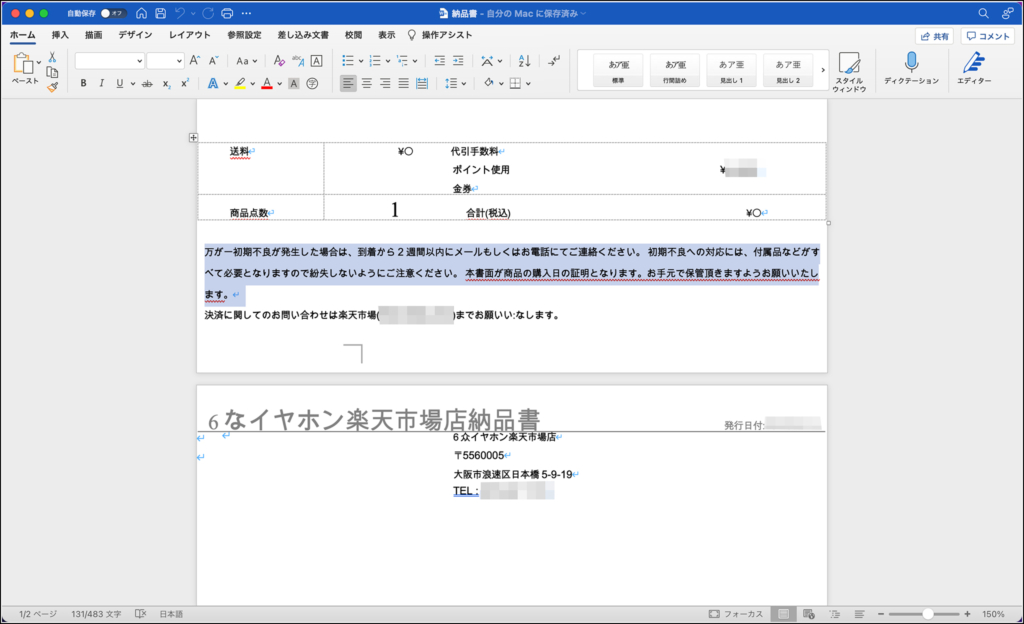
ただ、OCRの精度はテキストの種類によってまちまち。名前・住所や数字列・注意文は、ほぼ100%認識されていますが、店名や製品名などの固有名詞はテキメンに苦手な様子。文字の大きな「eイヤホン」でさえ「6なイヤホン」となっていて、手直しが必要です。過信は禁物ですが、ざっと取り込んで手修正する前提なら、非常に便利な機能です。
名刺やショップカードを1枚1枚スキャンするには……?
スキャンする必要があるのは、書面だけではありません。大量に存在する名刺をデータ化したいところです。
CZUR Lens Proでの名刺の取り込みはどうなるでしょうか。オレンジの枠を見てもらうと分かりますが、1枚の文書として認識されてしまっています。(ここでは名刺の代わりにショップカードを使っています)
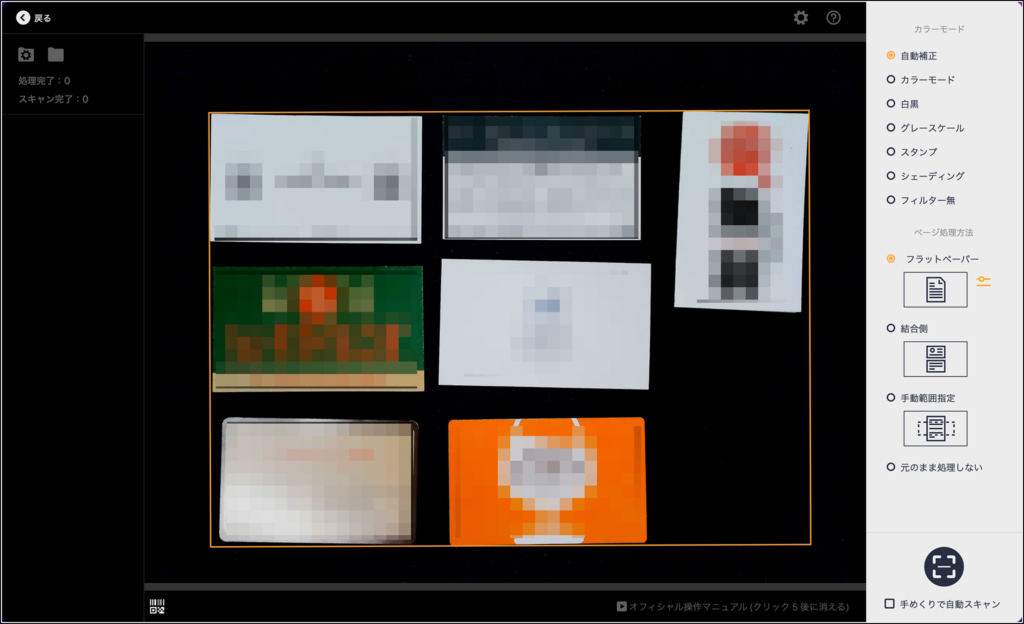
そこで、右メニューの「フラットペーパー」の設定アイコンをクリックします。フラットシングルページの設定に「マルチターゲットページング」というチェックがあるので、ここをONにします。
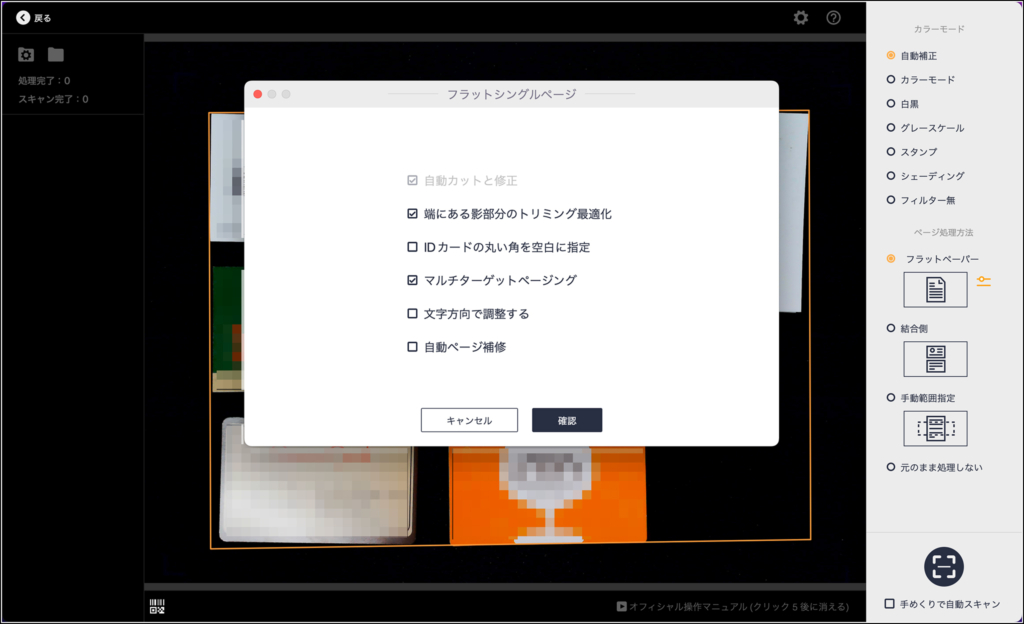
すると、各カードごとにオレンジの枠が分割されました。
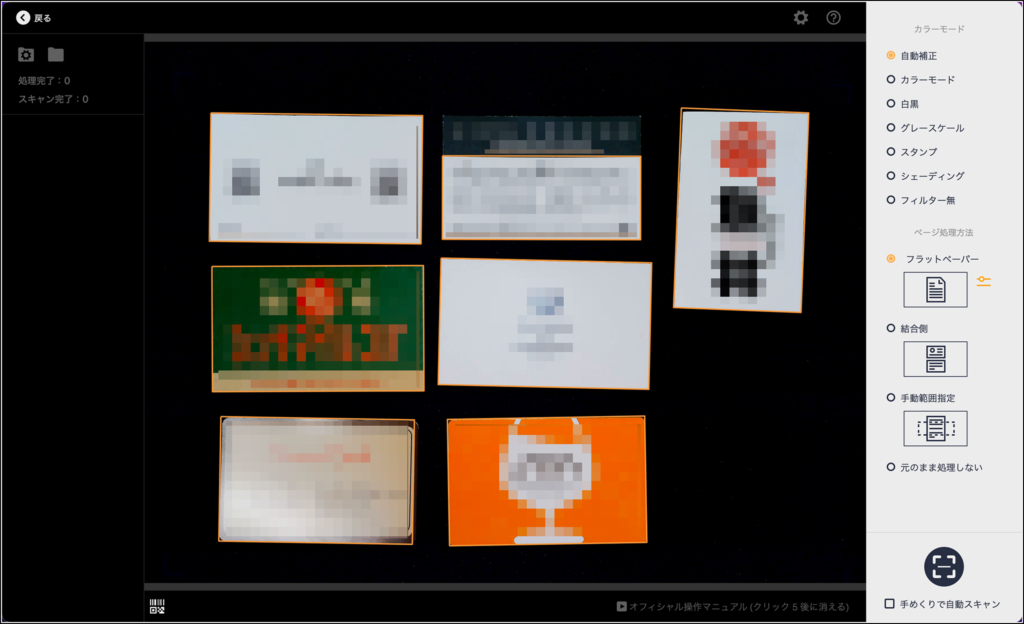
このままスキャンすることで、別々の画像として保存されるようになりました。これは便利!
ただ、名刺のデザインによっては認識範囲にバラつきがありました。2色でデザインされた名刺は分割されてしまい、一部しか取り込まれなかったりします。デザイン性の高い名刺には注意してください。
A4見開きでもスムーズにスキャン&結合できる
CZUR Lens Proで取り込めるのはA4サイズですが、ページ処理方法で「結合側」を選べば、CZUR Lensアプリケーション側で自動結合してくれます。設定を開くと、水平方向に結合するのか、垂直方向に結合するのかを選べます。
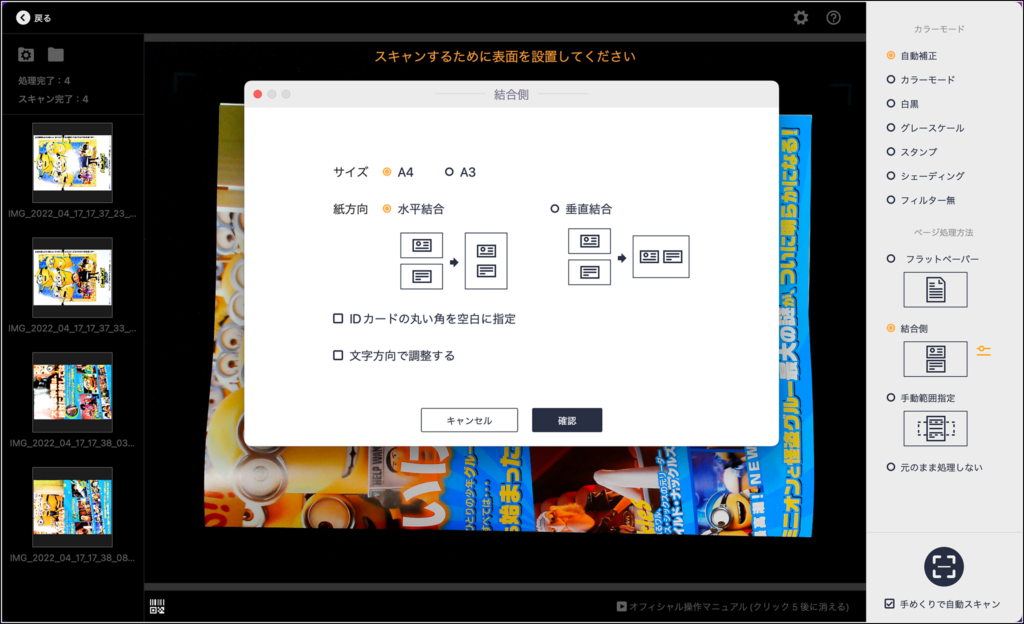
右下の「手めくりで自動スキャン」をチェックしておけば、ページを切り替えるごとに自動取り込みしてくれ、作業効率が爆上がりです。
アプリ内でQRコードも認識してくれる
CZUR Lensアプリケーションでは、画像中のQRコードも認識してくれます。
QRコードを含む画像を表示した状態で、下部メニューにあるQRコードのボタンをクリックすると、QRコードを認識して内容を表示してくれます。半透明のダイアログなので、下の画像ではちょっと分かりにくくなっていますが、そのままコピーすることができます。
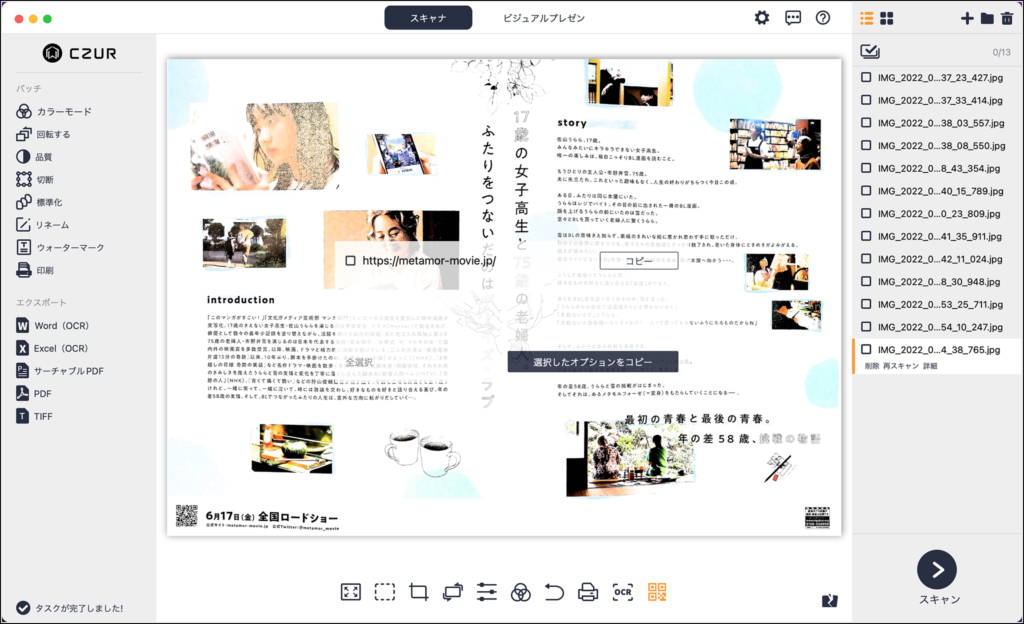
QRコードを掲載するチラシやパンフレットは多いので、アプリケーション側でそのまま認識できるのは便利ですね。
簡単にConfidentialなどのウォーターマークを入れられる
このほかに、取り込んだ画像に対してウォーターマーク(透かし)を入れることもできます。CZUR Lensアプリケーションでは文書に必要なあらゆる処理を想定しているようで、「Confidential(機密)」「Donot copy(コピー禁止)」「Urgent(緊急)」といったウォーターマークをワンクリックで入れられます。
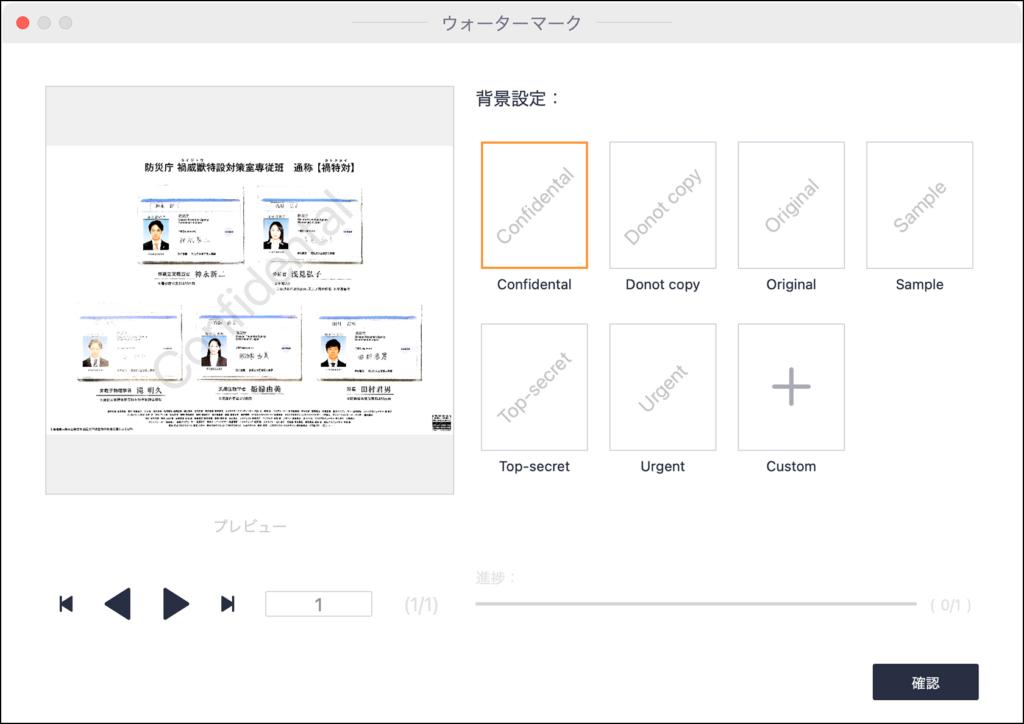
カスタム画像を入れることもできるので、汎用性は高いです。
ビジュアルプレゼンで説得力のある解説映像作りができる
さて、ここまでは「スキャナ」の機能を見てきましたが、アプリケーションのメインメニューにはもう一つ「ビジュアルプレゼン」というメニューがありました。
これは、カメラで映像を表示しつつ、レーザーポインターツールや描画ツールを使ってオーバーレイで補足・解説を入れることができます。
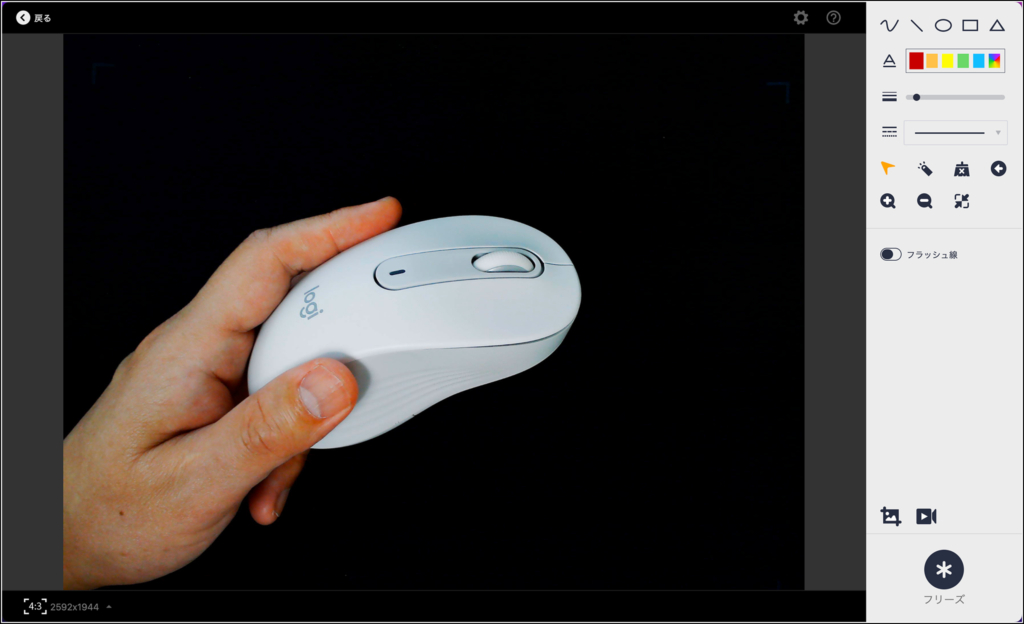
PowerPoint等を使ったことがあれば、右に並ぶツールパレットから各種ツールを選んで使うことができるでしょう。「フラッシュ線」のトグルをONにしておけば、操作ごとに描画内容を消すことができます。
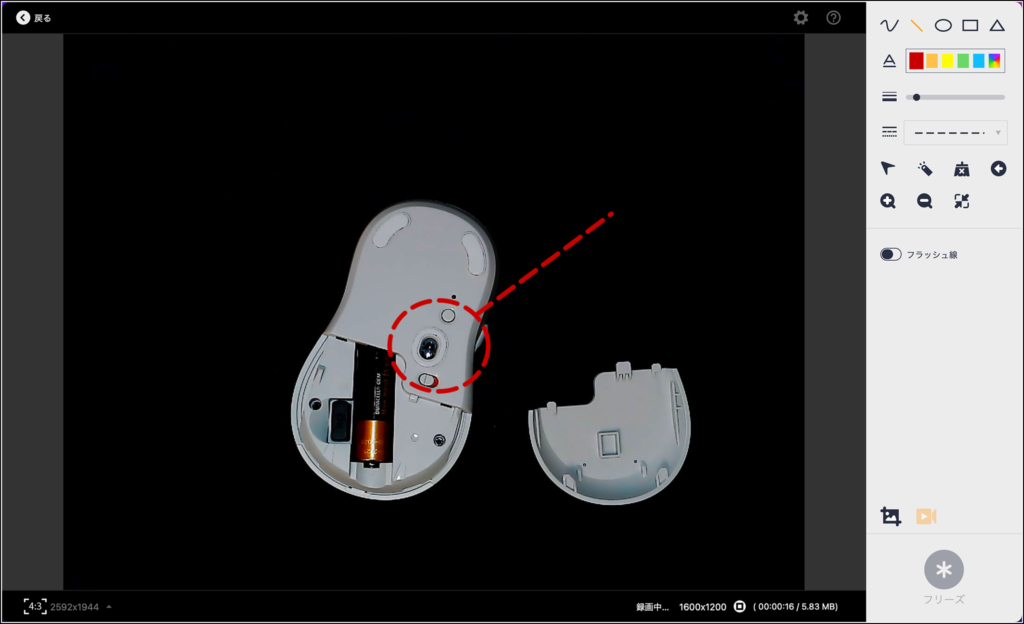
動画として録画しておけば、後からファイルとして書き出すこともできます。手元を映す解説動画を作りたい場合にはとても役立つ、まさに「ビジュアルプレゼン」です。
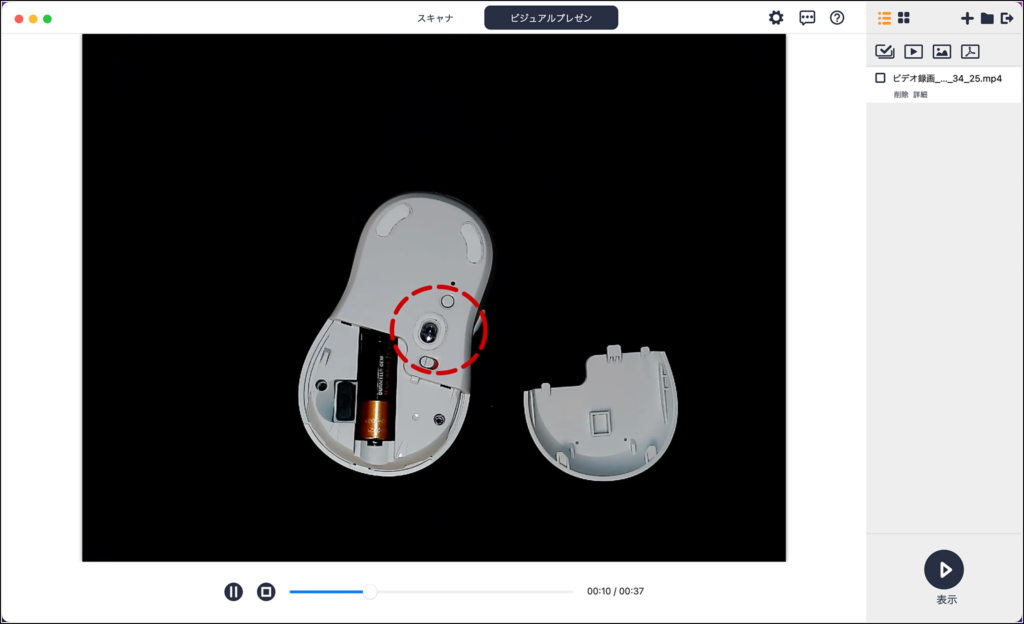
CZUR Lensアプリケーションで画面を出しつつ、ZoomやMeetで画面共有すれば、オンラインでのビジュアルプレゼンもできます。説得力のある映像になりますね。
USB接続のWebカメラ・書画カメラとしても使える
ウェブ会議をしていると、手元の紙資料や、スマホやタブレットの画面をウェブカメラ越しに見せる場面に遭遇しませんか?しかし、いざウェブカメラに近づけてもうまくピントが合わなかったり、文字が見えなかったりします。
CZUR Lens Proは、PC/Mac側からはUSBカメラ(つまりWebカメラ)として認識されています。このときCZUR Lensアプリケーションは不要です。つまり、ZoomやMeet、Teams等で使用するカメラに設定できるのです。下の写真はZoomのカメラとして設定したときのもの。
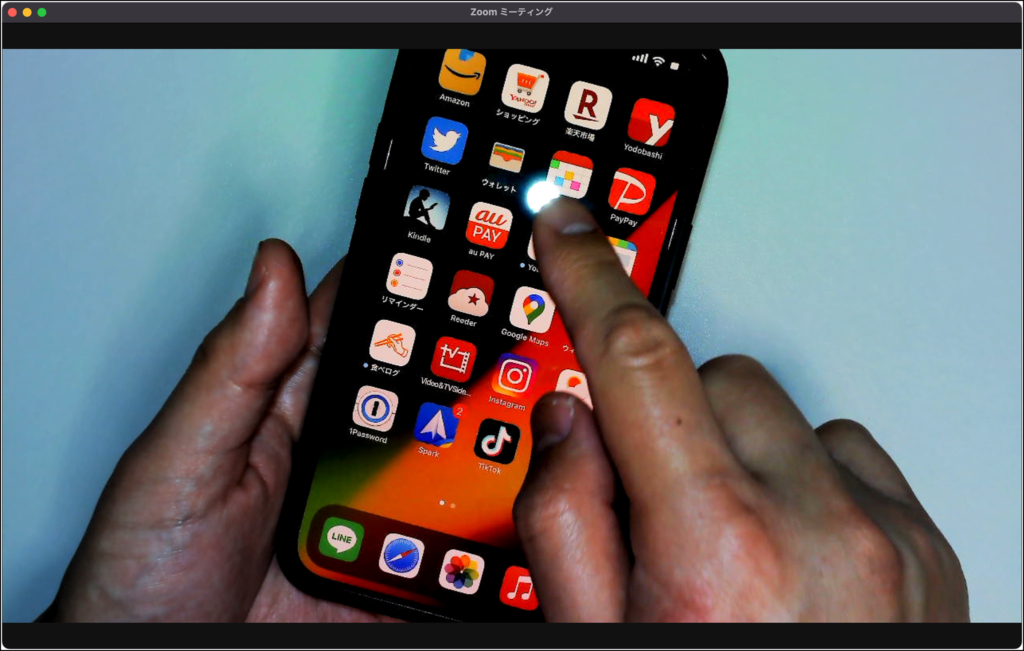
以前にZoomを使ってカードゲームを実施したことがありまして、カメラ位置に苦心したことがあります。そのとき書画カメラ(手元を映すWebカメラの名称)について知ったんですが、CZUR Lens Proはまさにその書画カメラになれるのです。
ちなみに、CZUR Lens Proは本体ヘッドを折りたたんだ状態でもメインカメラが見える状態になっています。実はこの状態でもカメラは起動できるため(画角は限られますが……)簡易的なWebカメラになります。

顔を映すWebカメラにするためには、高さのある棚に置くなど工夫は必要です。暫定的に使いたい場合には便利ではないでしょうか。
CZUR Lens Proにも苦手なことはある
いいことずくめのCZUR Lens Proですが、苦手なこともあります。
LEDライトが便利なんですが、かなり明るいので、光沢のある紙、例えば映画のチラシなどはLEDの直下が反射してしまってうまく取り込めませんでした。下のチラシは2022年夏公開の映画『ミニオンズ フィーバー』のものですが、中央にいるグルーの顔にライトが当たって、白く潰れてしまっています。
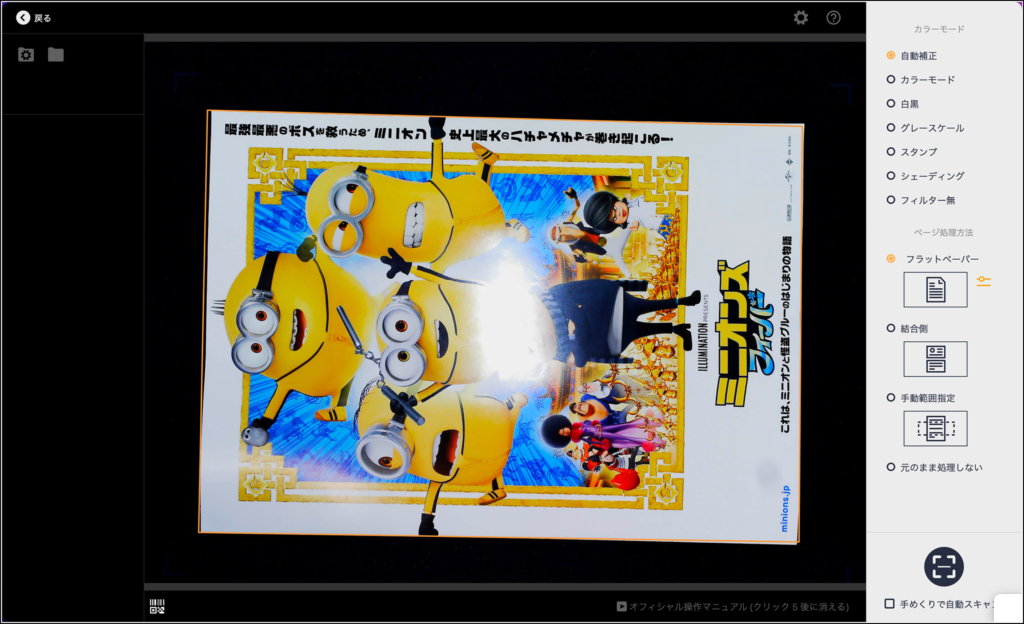
これを解決するためには、CZUR Lens ProのLEDライトをOFFにすればいいんですが、画像自体が暗くなってしまうので、周囲を明るくしておく必要があります。
CZUR Lens Proのまとめ
CZUR Lens Proはドキュメントスキャナーとしての使い道だけでなく、CZUR Lensアプリケーションの多彩な連携機能によって、文書に対するあらゆる操作をワンストップで提供してくれます。さらに、デスクライトにもなるし、Webカメラ・書画カメラとしても使えるという汎用性の高さも魅力です。
これだけの機能を詰め込みながら、スマートなデザインにまとめ、軽量で持ち運びしやすく、さらにUSBケーブル1本でシンプルに接続できるというフレキシビリティーの高さもあります。

これだけの製品が、Makuakeで最安12,800円(数量限定・超超早割の場合)で提供されるというのは驚きです……。効率的に紙をデータ化したい、でもできるだけリーズナブルに済ませたい、ということであれば、CZUR Lens Proは最適な選択肢なのではないでしょうか。オススメです!











